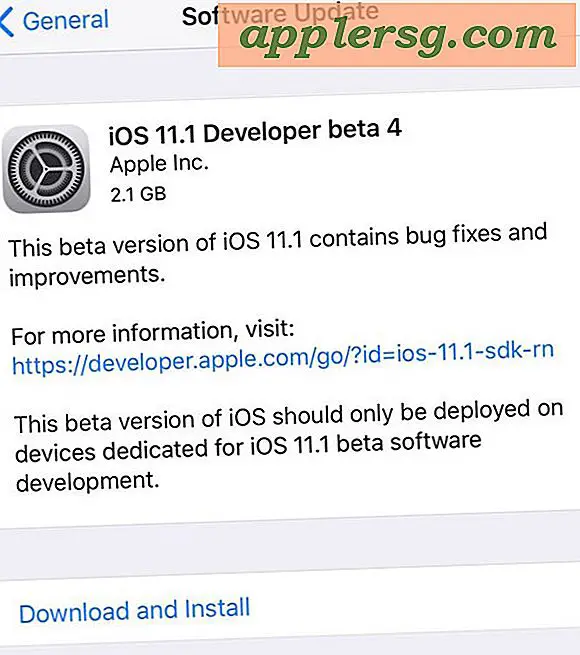Sådan opsættes automatisk sikkerhedskopiering fra en harddisk til en anden (10 trin)
Sikkerhedskopiering af en computer er en almindelig forebyggende foranstaltning, som ofte overses af de fleste computerbrugere. Der er mange grunde til, at du måske finder det nødvendigt at have en sikkerhedskopi af dine data. En virus eller skadeligt software kan finde vej på en computer og begynde at ødelægge data, skader fra en katastrofe kan ødelægge en harddisk, eller du kan støde på et problem, mens du installerer et nyt operativsystem og ødelægge harddisken. Uanset årsagen kan være, at sikkerhedskopiere din harddisk til en anden harddisk er en god praksis, og det gøres lettere, når det kan gøres automatisk.
Trin 1
Tilslut den sekundære harddisk til den originale harddisk: Du kan slutte den originale drev til en harddisk via et netværk via et kabel til en ekstern harddisk eller til en sekundær harddisk, der er installeret på computeren.
Trin 2
Klik på knappen "Windows" eller "Start" nederst til venstre på skærmen.
Trin 3
Vælg indstillingen "Kontrolpanel". Gå til trin 5, hvis du bruger Windows Vista.
Trin 4
Vælg ikonet "System og vedligeholdelse".
Trin 5
Vælg indstillingen "Sikkerhedskopiering og gendannelse".
Trin 6
Vælg indstillingen "Backup Files".
Trin 7
Konfigurer indstillingerne til at planlægge, hvornår din automatiske sikkerhedskopiering skal forekomme.
Trin 8
Vælg den sekundære harddisk på listen over tilsluttede drev, eller angiv netværksplaceringen, og klik derefter på "Næste".
Trin 9
Vælg de filtyper, du vil tage backup af, og klik derefter på "Næste".
Klik på knappen "Gem indstillinger og start sikkerhedskopi".